የሞባይል ስልኮች ሃይል አንዴ ካነሱት እና የካሜራ አፕሊኬሽኑን ካቃጠሉ በኋላ ወዲያውኑ ፎቶ እና ቪዲዮ ይዘው መሄድ ይችላሉ። ልክ ቦታው ላይ አነጣጥሮ መዝጊያውን በማንኛውም ጊዜ እና በማንኛውም ቦታ (ከሞላ ጎደል) ይጫኑ። ግን ውጤቱም እንዲሁ ይመስላል. ስለዚህ ምስሎችዎን በተቻለ መጠን አስደሳች ለማድረግ ትንሽ ማሰብ ያስፈልጋል። እና ከዚያ ፣ የኛ ተከታታዮች በ iPhone ፎቶ ማንሳት ፣ የሚፈልጉትን ሁሉ እናሳይዎታለን። አሁን የጋራ አልበሞችን እንይ።
የተጋሩ አልበሞች በተለይ ከአንተ ጋር እንደሚጋሩት ሁሉ ፎቶዎችህን ለሌሎች ለማጋራት የምትጠቀምባቸው ናቸው። ስለዚህ አብራችሁ ጉዞ ላይ ከሆናችሁ ፎቶግራፎችን በAirDrop እና ሌሎች አገልግሎቶች በኋላ መላክ አያስፈልግም። ፈጣን እና የሚያምር ነው. በተጨማሪም, በግለሰብ መዝገቦች ላይ አስተያየት መስጠት ይችላሉ. ነገር ግን፣ የተጋሩ አልበሞችን ማየት በሚፈልጉት መሳሪያዎች ላይ iCloud ማዋቀር እና በተመሳሳይ የ Apple ID መግባቱ አስፈላጊ ነው።
ሊሆን ይችላል ፍላጎትህ

የተጋሩ አልበሞች እና በማብራት ላይ
በ iPhone ላይ፣ ግን አይፓድ ወይም አይፖድ ንክኪ፣ ወደ ይሂዱ ናስታቪኒ, ሙሉ በሙሉ ከላይ ስምህን ምረጥ እና ይምረጡ iCloud. ቅናሹን እዚህ ማግኘት ይችላሉ። ፎቶዎች, እርስዎ ጠቅ አድርገው ያበሩት የተጋሩ አልበሞች. ካደረግክ አስቀድመው በፎቶዎች መተግበሪያ ውስጥ ልትፈጥራቸው ትችላለህ።
አዲስ የተጋራ አልበም ለመፍጠር በፎቶዎች መተግበሪያ ውስጥ ወዳለው ምናሌ ይሂዱ አልበሞች እና መታ ያድርጉ na ምልክት ፕላስ. ከዚያ ይምረጡ አዲስ የማጋሪያ አልበም. ስም ይስጡት እና ይስጡት። ሌላ. አሁን ቀድሞውኑ እውቂያዎችን ትመርጣለህወደ አልበሙ ለመጋበዝ የሚፈልጉት. የኢሜል አድራሻቸውን ወይም ለ iMessage የሚጠቀሙበትን ስልክ ቁጥር ማስገባት ይችላሉ። በመጨረሻም፣ በቅናሹ ብቻ ያረጋግጡ ፍጠር.
አልበም ለመሰረዝ፣ በተጋሩ አልበሞች ክፍል ውስጥ ያለውን አማራጭ ይምረጡ ሁሉንም አሳይ, ከላይ በቀኝ በኩል, ይምረጡ አርትዕ እና ከዚያ በኋላ ቀዩን የመቀነስ ምልክት ይምረጡ በአልበሙ ግራ ጥግ ላይ. አልበሙ የአንተ ከሆነ መሰረዝ ትችላለህ፣ ከተጋበዝክ ከደንበኝነት ምዝገባ መውጣት ትችላለህ። ከዚያ ብቻ ይምረጡ ተከናውኗል.
 አዳም ኮስ
አዳም ኮስ 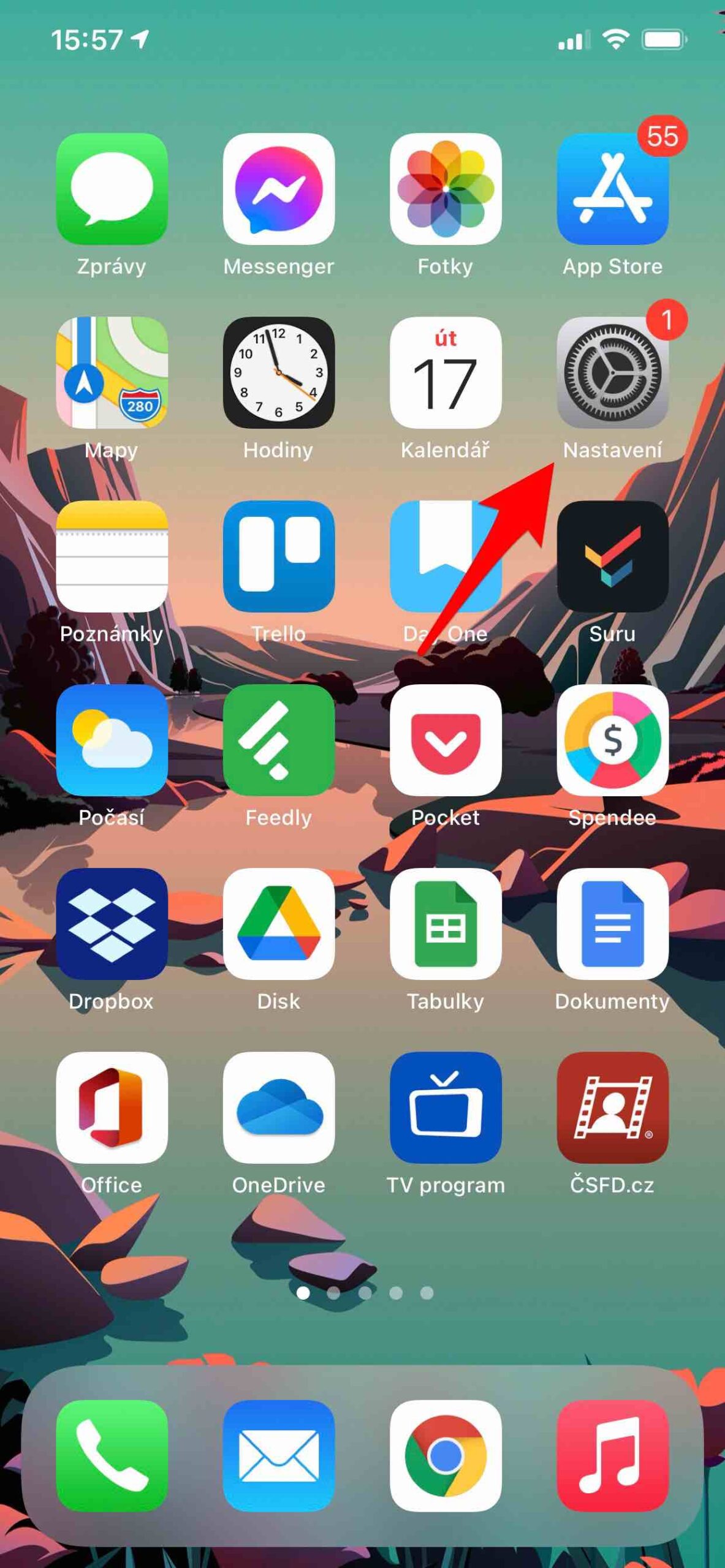
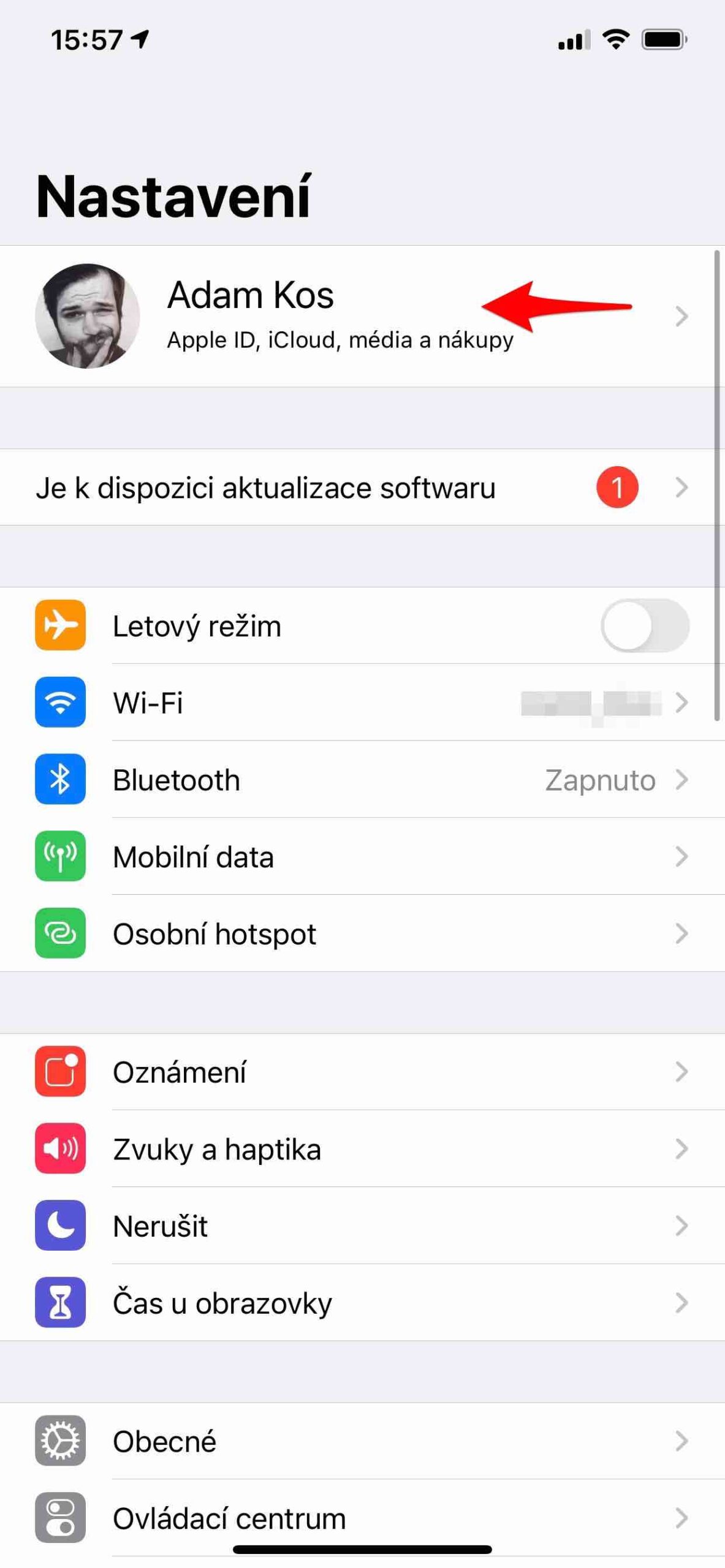
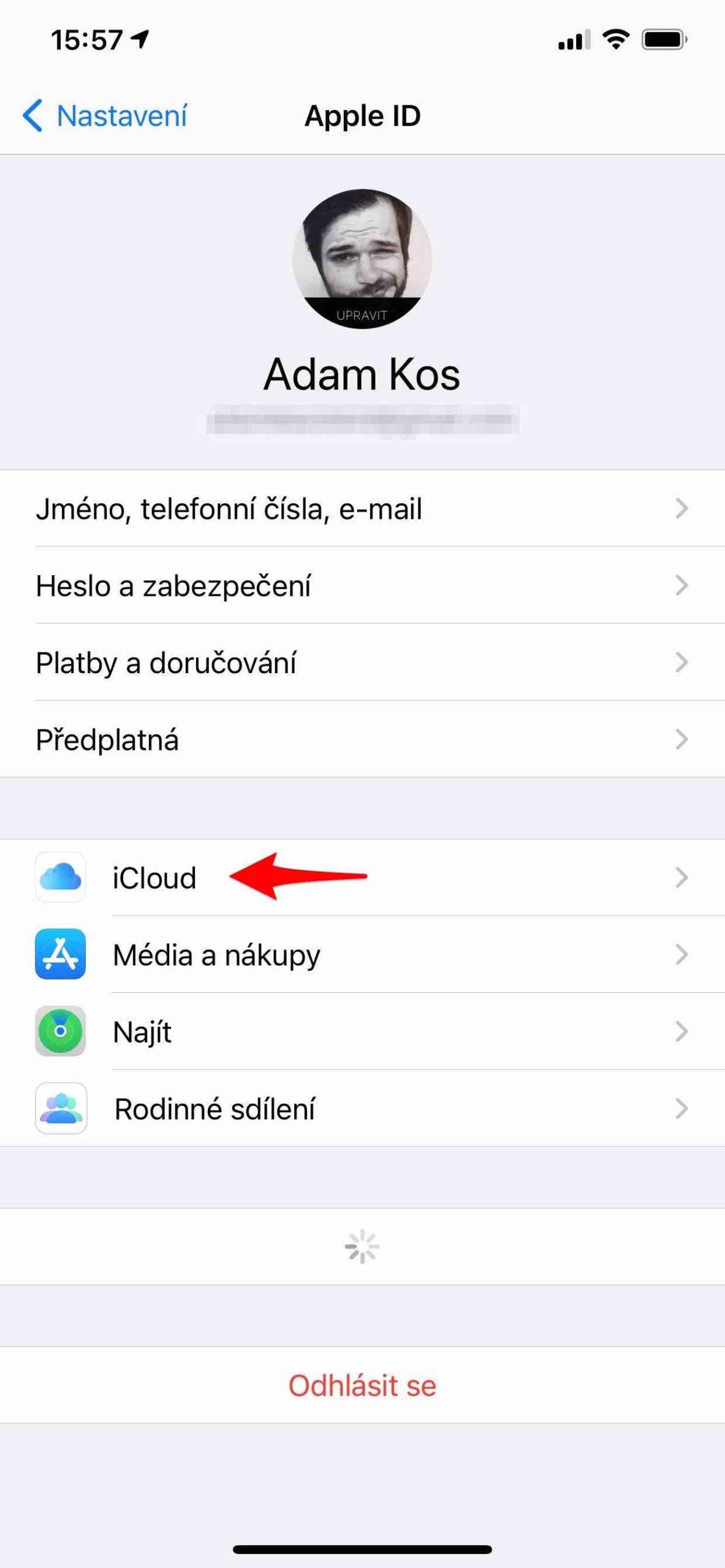
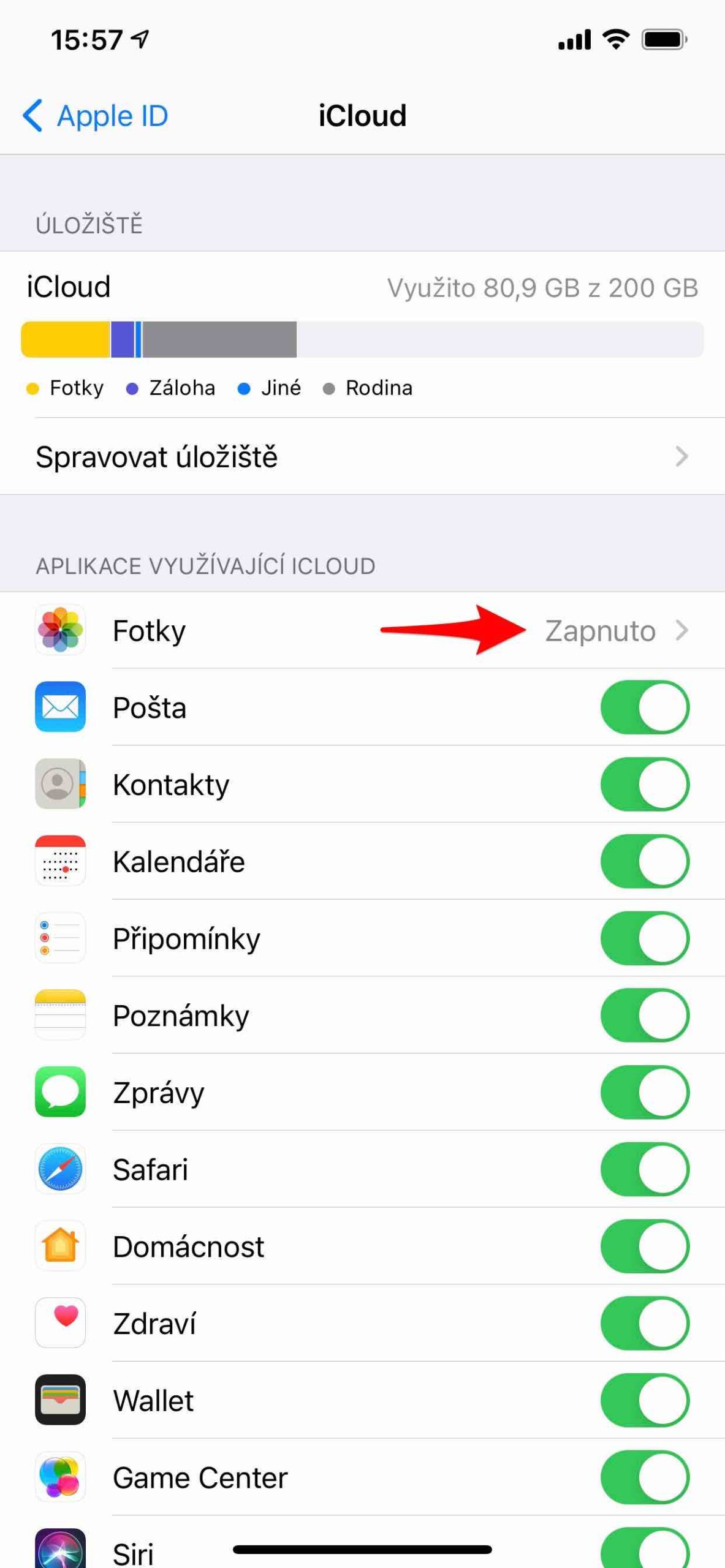
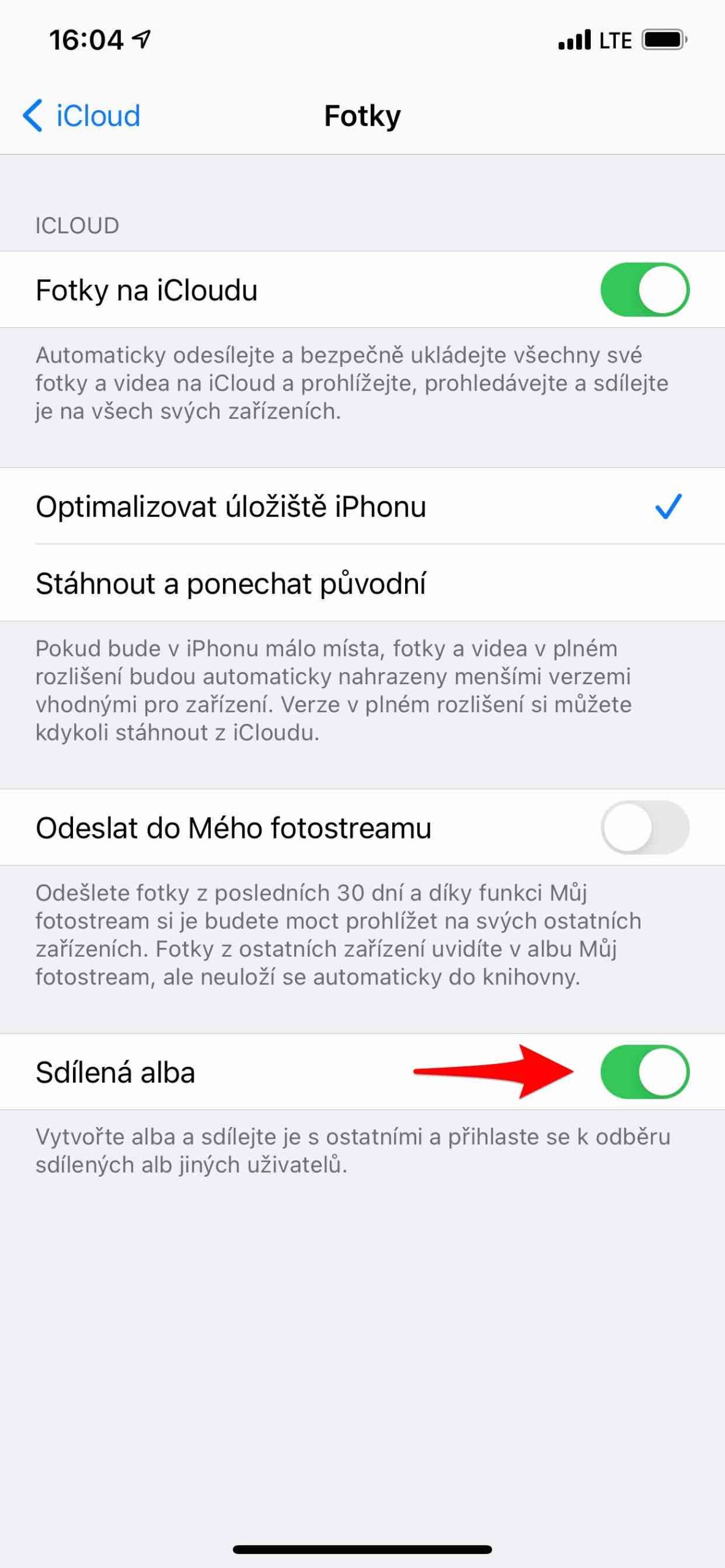
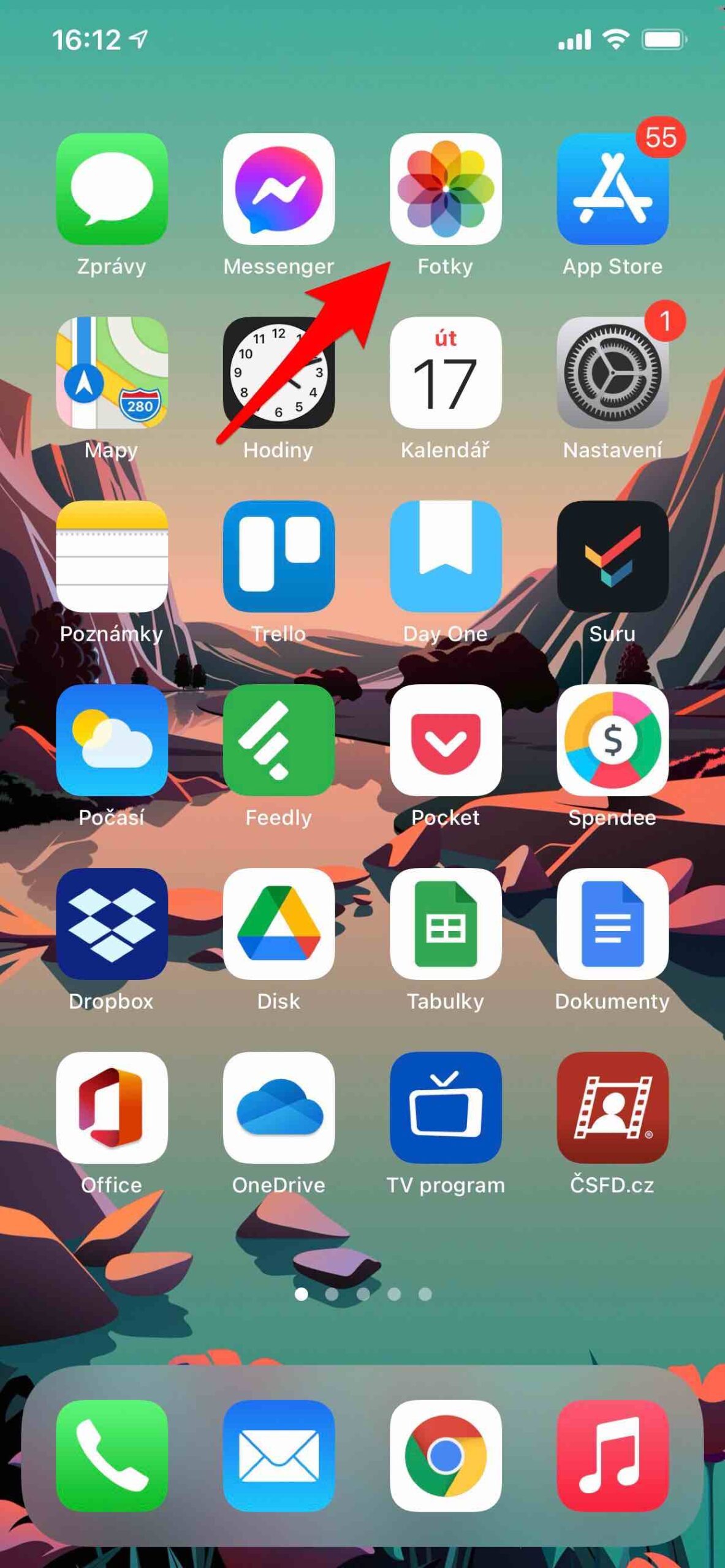
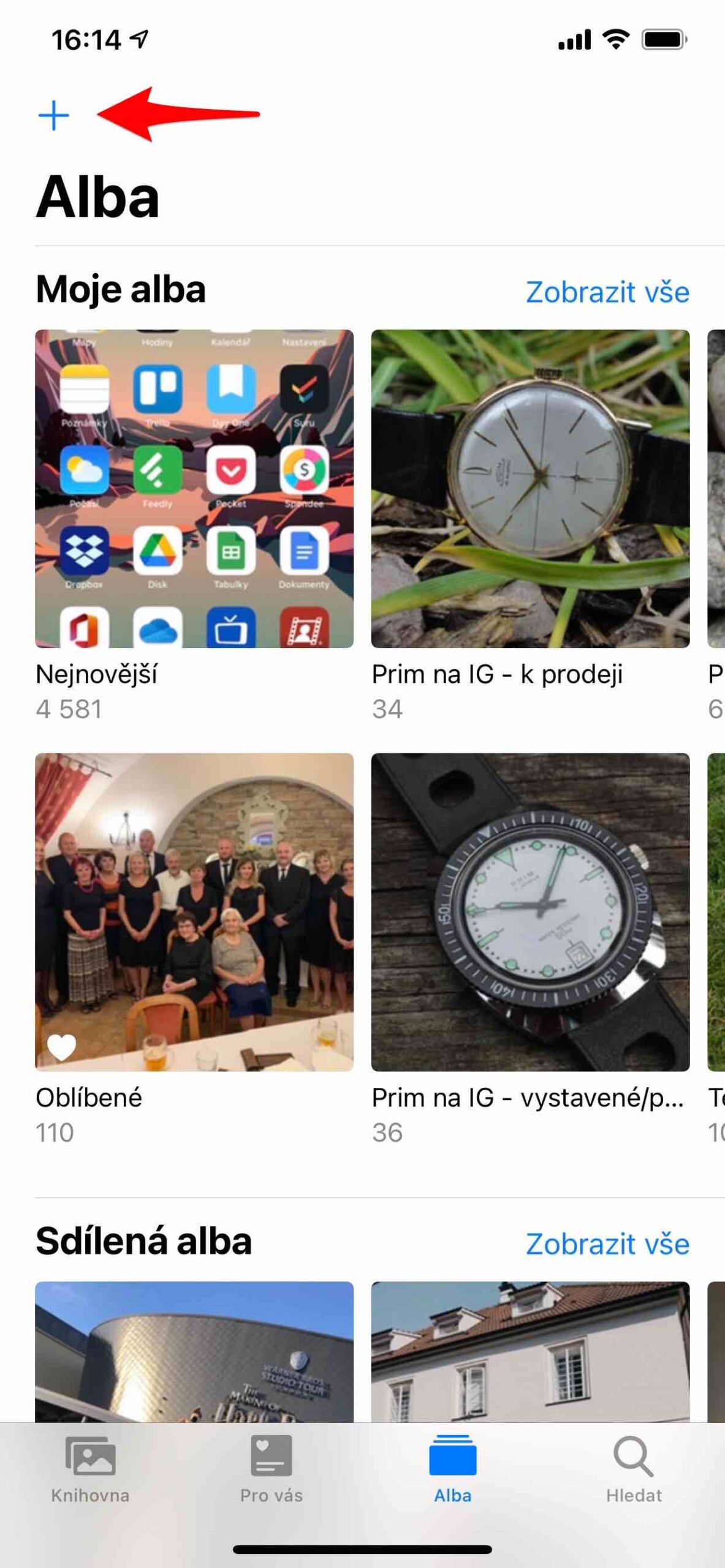
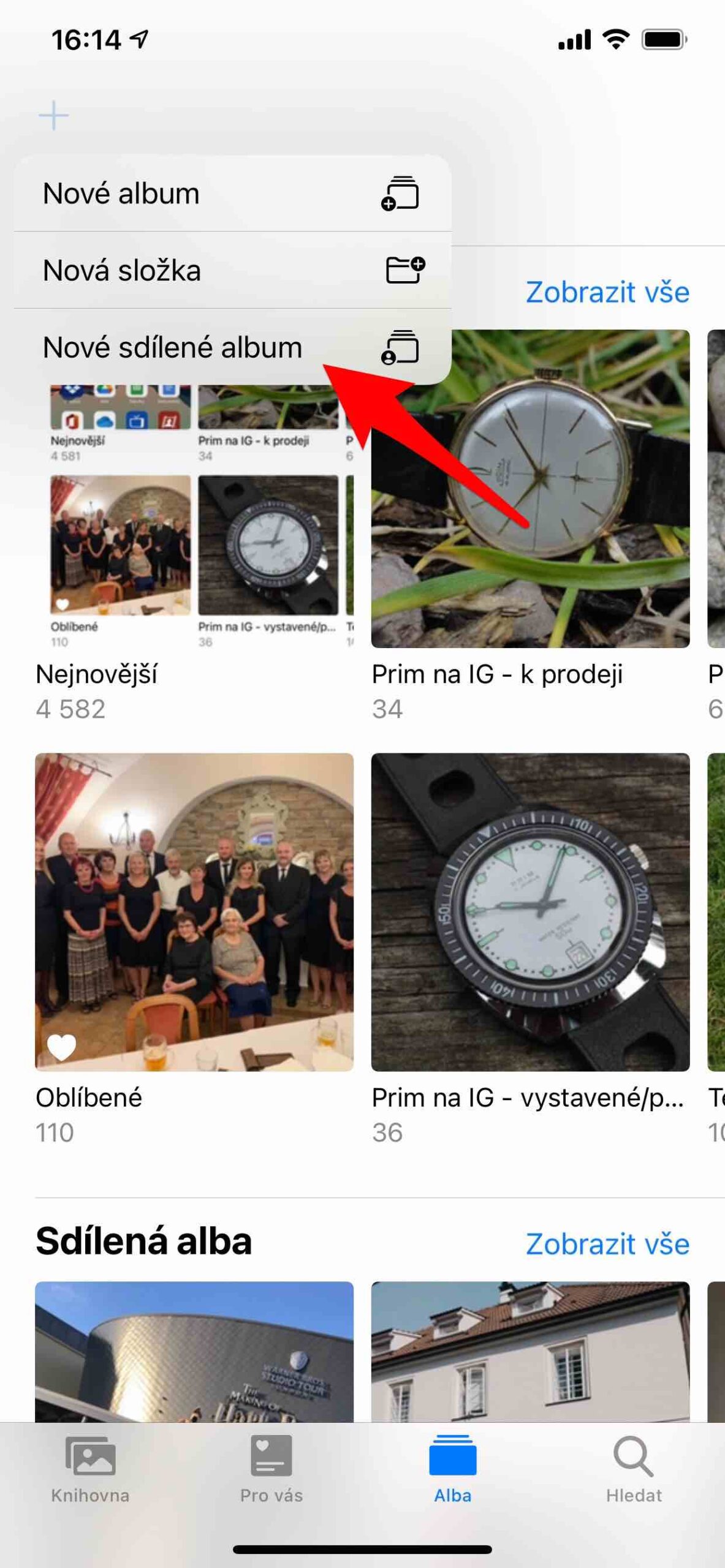
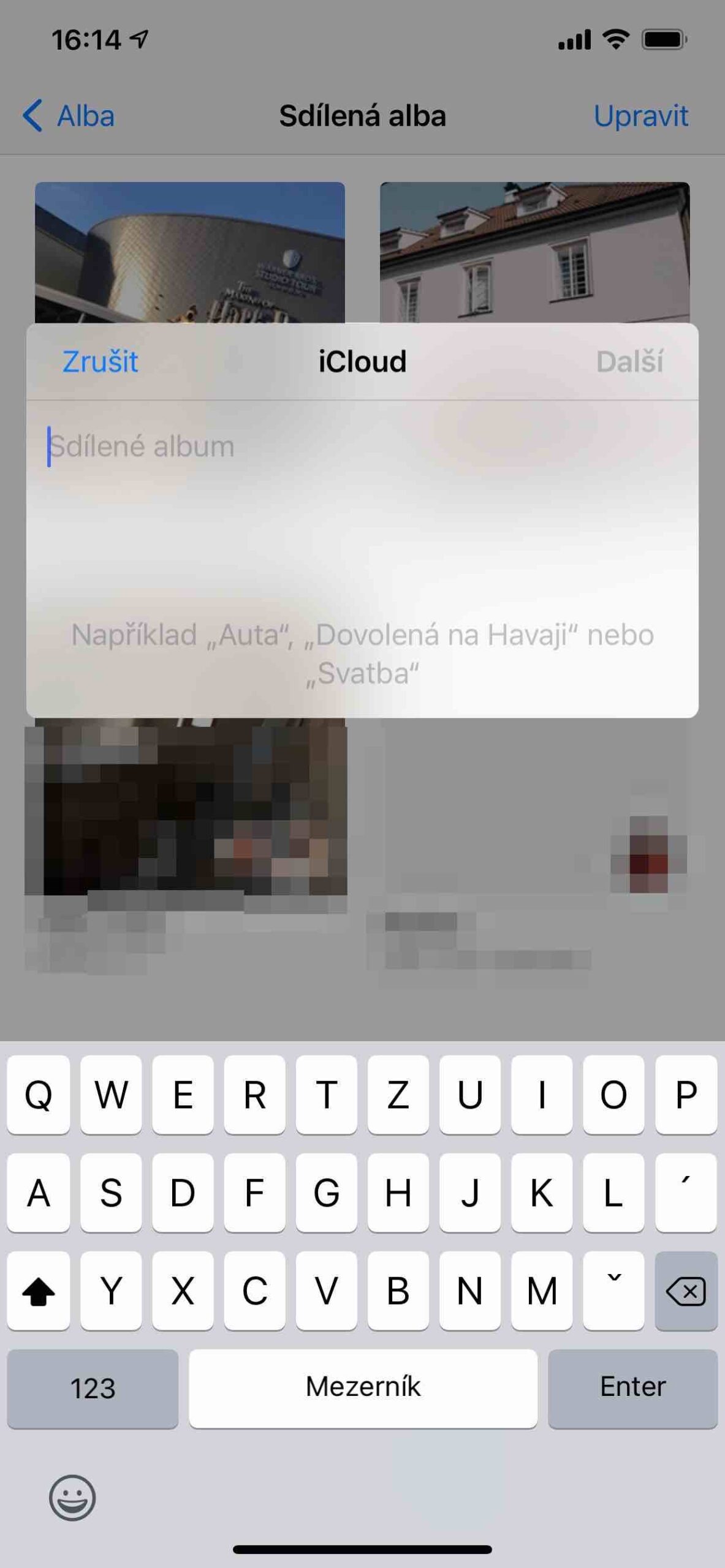
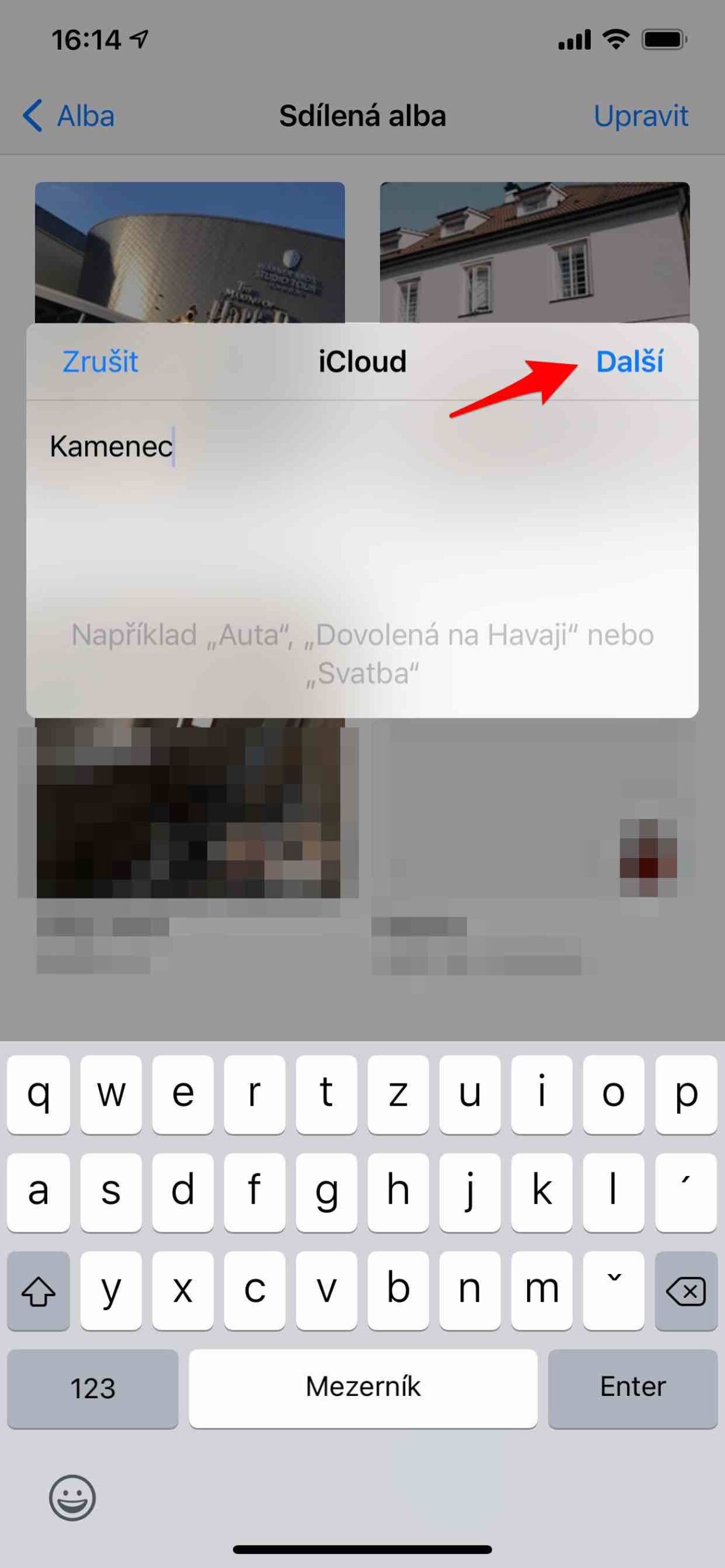
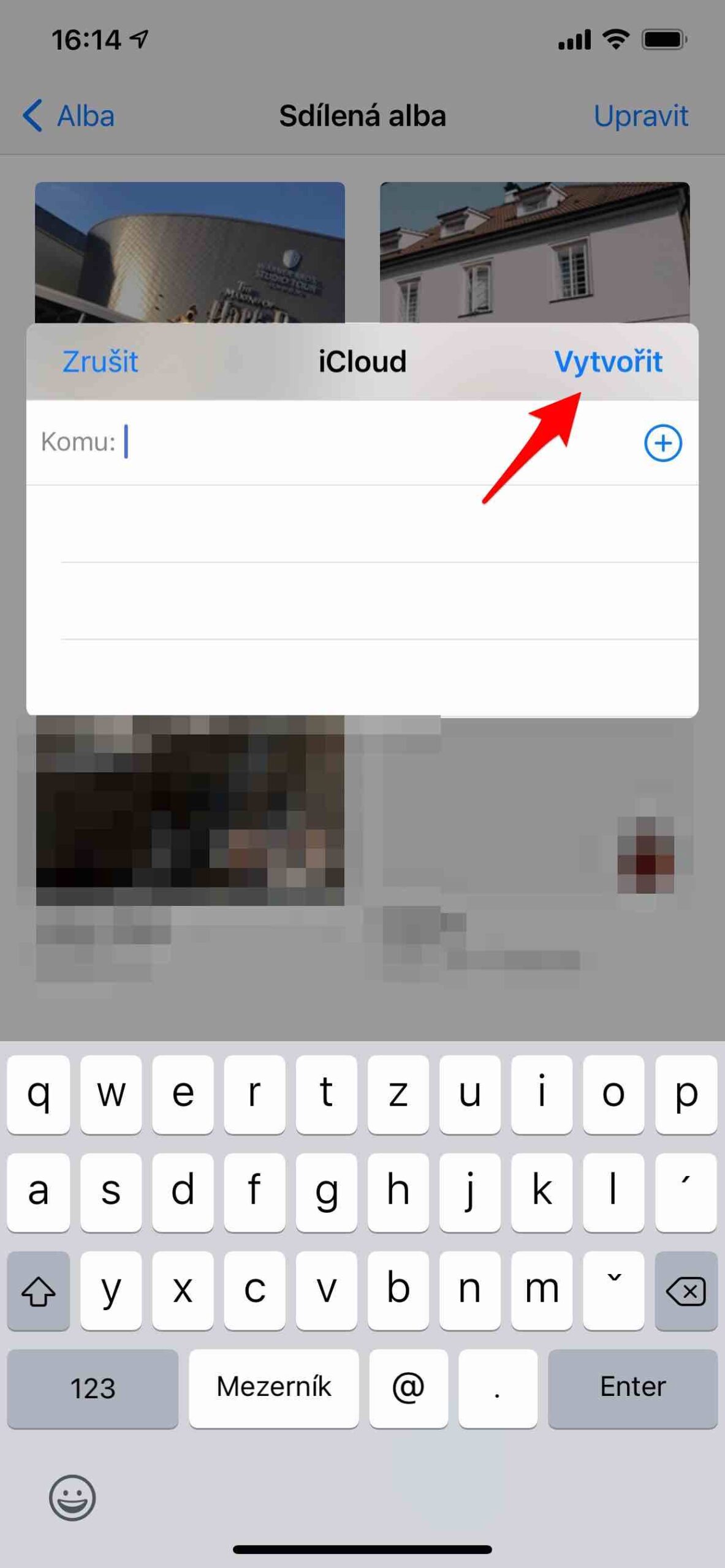





እና ሁሉም ሰው አፕል ሊኖረው ይገባል?
እና የተጋራውን አልበም ከሰረዝኩ ፎቶዎቹ የሆነ ቦታ ይቀራሉ?
መጣጥፎችዎ መጀመሪያ ላይ ብዙ መረቅ አላቸው፣ ነገር ግን ተግባራዊ መረጃው ይጎድላል...
በትክክል። ይህንን በቀላሉ መማር ይችላሉ፣ ነገር ግን ፎቶዎቹ ከተሰረዙ በኋላ እዚያ ከቆዩ፣ ጥራቱ ከተቀየረ ወዘተ፣ እዚህ አያገኙም...
በተለምዶ ሁሉም አፕል አላቸው ተብሎ ይታሰባል ምክንያቱም የማጋራት ሂደቱ አንድን ሰው ወደ አፕል መታወቂያው መላክ ነው። ከዚያም ከተቀበለ አንድ ድምጽ ብቅ ይላል እና በማንኛውም የአፕል መሳሪያ ላይ ባለው የፎቶ ማመልከቻው ላይ ይህን አልበም ያየዋል. ሆኖም አፕል ለሌላቸው እና ማሰስ ለሚችሉ የ www ሊንክ ሊፈጠር ይችላል። ነገር ግን ማበርከት እና አስተያየት መስጠት አይችሉም ቢያንስ ይመስለኛል።
ፎቶዎች ወደ የተጋራው አልበም ተሰቅለዋል ወይም በሙሉ ጥራት ይታያሉ።
የ Apple ፎቶዎች የጋራ አልበሞች እንዴት እንደሚሠሩ መረዳት ያስፈልጋል. ስለዚህ በስልክዎ ላይ አንዳንድ ፎቶዎች አሉዎት፣ እንበል። ፎቶዎቹ ወደ iCloud አገልጋይ የሚሰቀሉበት እና ለእርስዎ እና ለተጋበዙ ተጠቃሚዎች የሚታዩበት የጋራ አልበም ይፈጥራሉ። ግን ለመጋራት የገለጽካቸው "ኦሪጅናል" ሁልጊዜ በፎቶዎች መተግበሪያ ውስጥ ባሉበት ይቀራሉ። ስለዚህ አንድ የተጋራ አልበም ከሰረዙ፣የእርስዎ ፎቶዎች ሁልጊዜ ባሉበት ይቀራሉ፣በምንም መልኩ አይነካቸውም። አሁን በተሰረዘው አልበም ውስጥ አይጋሩም። በአማራጭ፣ ከተጋራው አልበም አንድ ፎቶ ብቻ ቢሰርዙትም በቀላሉ ማጋራቱን ያቆማል፣ ነገር ግን በመተግበሪያው ውስጥ ያለው የፎቶ ቤተ-መጽሐፍትዎ አይነካም። እና በተቃራኒው, በመላው ቤተ-መጽሐፍት ውስጥ, በተጋራው አልበም ውስጥ, ፎቶን ከሰረዙ, ለዚሁ ዓላማ ወደ iCloud ከተሰቀለው ቅጂ ውስጥ በእሱ ውስጥ ይታያል.
ዛሬ ከተጋራው አልበም ፎቶ ሳወርድ ዋናው እንዳልሆነ ተረዳሁ! የመጀመሪያው 5MPx HEIC ፎቶ ወደ 3MPx እና jpeg ቅርጸት ተቀይሯል። ስለዚህ አመሰግናለሁ, ግን ሙሉ በሙሉ ጥቅም ላይ የማይውል ነው!!!!!!!!!!!!